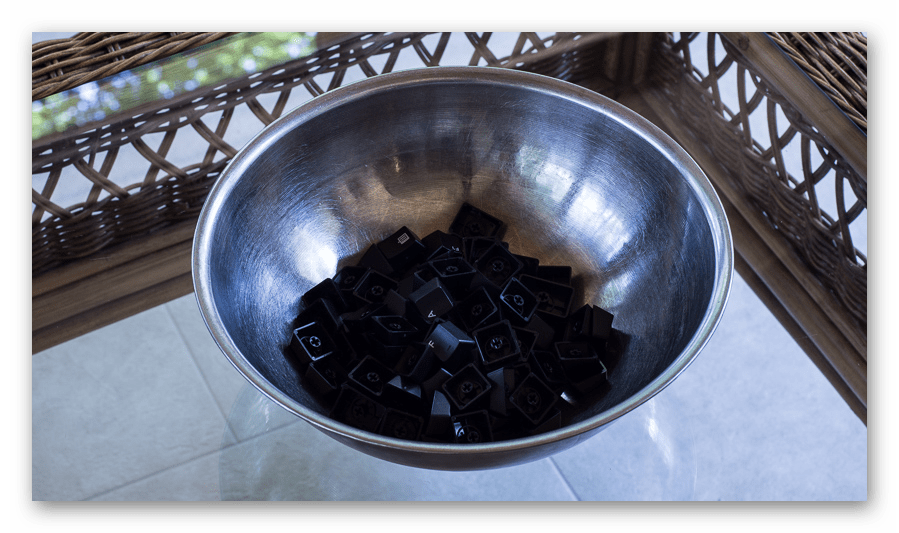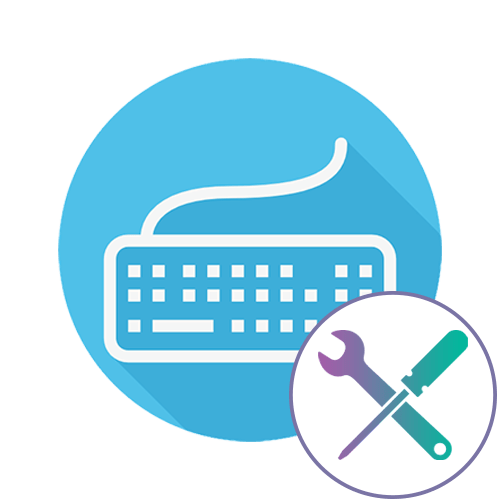Как почистить механическую клавиатуру
Как почистить механическую клавиатуру
Правильная чистка механической клавиатуры
Подготовительные действия
Перед началом чистки клавиатуры требуется подготовиться к данному процессу, чтобы во время него ничего не упустить и не искать недостающие инструменты. Всего потребуется несколько простых вспомогательных средств, часть из которых можно заменить или вовсе обойтись без них.
О дополнительных приспособлениях, которые могут пригодиться при чистке. Речь пойдет далее. Они станут хорошими помощниками, но применяются редко и вполне можно обойтись без них, поэтому они не попали в список выше.
Чистим механическую клавиатуру
Чистка механической клавиатуры — несложный процесс, который может производиться разными методами и инструментами. Есть самые распространенные действия, которые эффективнее всего, а также просты в реализации. Их мы и предлагаем рассмотреть по порядку, а вам остается применить только одно из них или произвести комплексную чистку.
Чистка поверхности клавиатуры
Если механическая клавиатура находится в эксплуатации не слишком длительный период времени, скорее всего, на ней собралось некоторое количество пыли, а сам мусор не успел проникнуть глубоко в плату или осесть возле переключателей. Тогда можно воспользоваться обычным пылесосом, выставив минимальную мощность и поднеся его прямо к поверхности устройства. Вы можете даже нажимать на клавиши, чтобы всасывающая трубка была еще ближе к корпусу. Предпочтительно использовать специальную насадку: плоскую или имеющую маленькое отверстие для всасывания воздуха.
Еще можно воспользоваться полноценным компрессором, который работает по принципу подачи воздуха под давлением. Однако при этом следует быть осторожным. Потребуется установить небольшое давление, чтобы колпачки попросту не слетели от такого напора. Это средство эффективнее пылесоса, ведь способно удалить абсолютно весь мусор, но есть в доме далеко не у каждого. Использовать компрессор следует на улице или в открытом помещении, которое потом будет легко убрать, ведь мусор будет разлетаться по всем сторонам. Бюджетная альтернатива для домашнего использования — баллон со сжатым воздухом, которым можно продуть клавиатуру уже в комнате. Предварительно расположите ее в том месте, которое можно будет потом очистить от вылетевших частиц.
Не забудьте дополнительно протереть поверхность клавиатуры тряпкой, чтобы избавиться от оставшихся сверху пылинок. Ее можно даже смочить для уборки прилипшей грязи.
Чистка корпуса клавиатуры
Теперь стоит затронуть тему, когда девайс прослужил долгие годы, и за это время порядком загрязнился. Тогда засохшую грязь и плотно забитую пыль, вероятно, не получится убрать обычным пылесосом или компрессором. Придется снимать кейкапы и заниматься уборкой самостоятельно. Что касается снятия колпачков, то это осуществляется при помощи соответствующего кольца или другого вспомогательного предмета. В крайнем случае это можно сделать пальцами.
Сами колпачки лучше промыть отдельно. Для этого подойдет любая свободная миска, куда достаточно залить моющее средство и воду, оставив пластиковые детали отмокать буквально на полчаса, а затем тщательно промыть под проточной водой и хорошо высушить.
Корпус клавиатуры можно прочистить специальной щеткой или, например, ватной палочкой. При этом аккуратно обращайтесь с краями переключателей. Старайтесь щетинками или углами других предметов не заталкивать мусор глубже, уплотняя его, а размеренными движениями выталкивайте.
Здесь тоже применим тот же самый пылесос. Теперь он должен работать еще эффективнее, особенно после удаления засохшего мусора. Выставьте небольшую мощность и пройдитесь по всей поверхности механической клавиатуры.
Если вы решили полностью разобрать устройство, чтобы наверняка избавиться от всего мусора, который может находиться даже под основной крышкой, ознакомьтесь с отдельной статьей на нашем сайте, где вы узнаете о правильной последовательности всех действий.
Использование стационарного очистителя
В качестве исключения стоит упомянуть и о стационарном очистителе. Это средство, которое есть не у каждого дома, но оно поможет идеально очистить клавиатуру от любого типа загрязнений. Туда нужно поместить сам корпус и колпачки от клавиш, а плату оставить, ведь подвергать ее воздействию воды нельзя.
Достаточно будет задать температуру в пределах 60 градусов и оставить клавиатуру чиститься буквально на 20 минут. Однако этот способ подходит только для тех, у кого дома есть похожая станция, а приобретать ее исключительно для чистки клавиатуры не стоит.
Чистка клавиатуры после попадания жидкости
Если речь идет о надобности чистки клавиатуры после того, как на нее попала жидкость, будь то чай, кола или обычная вода, следует придерживаться немного других правил, чтобы предотвратить возможные поломки. Более подробную информацию о них читайте в руководстве далее.
Как почистить механическую клавиатуру от всех видов загрязнений
Из всей компьютерной периферии клавиатура подвергается наибольшим нагрузкам: ежедневно ей приходится выдерживать до десяти тысяч нажатий, что отрицательно сказывается не только на работоспособности устройства, но и на его внешнем виде. Пыль, крошки от еды, волосы и шерсть, накапливаясь под кнопками, приводят к затруднению работы клавиш. Сами клавиши после длительной эксплуатации также становятся липкими и неопрятными. Во избежание этого пользователь должен регулярно производить уборку. О том, как чистить механическую клавиатуру в домашних условиях, читайте далее в этой статье.
Что понадобится для чистки
Перед тем, как начать разбор и чистку механической клавиатуры, пользователь должен подготовить и выложить на рабочем столе все необходимые инструменты и вспомогательные средства:
Преимуществом механических клавиатур является то, что они легче проходят очистку за счёт поднятых колпачков клавиш и более широких промежутков между кнопками. Однако пользователь всё равно должен с максимальной аккуратностью подойти к процессу чистки клавиатуры, и, если есть такая возможность, прибегнуть к способам, не требующих полного разбора устройства.
Можно ли мыть клавиатуру обычной водой под краном
Однозначного ответа на этот вопрос нет: одни моют и говорят, что это никак не сказывается на работоспособности устройства, а другие категорически заявляют, что чистить таким образом периферию нельзя, так как есть риск попадания воды под плату.
Самый оптимальный вариант – промывка под проточной водой только клавиш. Для эффективности в воду можно добавить моющего средства, а по каждой кнопке пройтись щёткой. Таким образом с клавиш можно снять жирный налёт и липкий слой.
Как правильно чистить механическую клавиатуру
Рассмотрим, как нужно проводить чистку в зависимости от классификации загрязнения.
От пыли и грязи
Если механическая клавиатура находится в эксплуатации не так давно, то скорее всего на ней действительно собралось некоторое количество пыли, но при этом более крупный мусор не успел проникнуть глубоко в плату и осесть возле переключателей. В этом случае пользователь может провести поверхностную чистку устройства следующим способом:
Более глубокая очистка клавиатуры предполагает удаление колпачков клавиш и их последующее замачивание. Делается это следующим образом:
Как только клавиши высохнут, остаётся только расставить их на свои места. Таким же образом можно очистить от грязи игровую клавиатуру с подсветкой.
От сладкой или обычной воды
Как чистить механическую клавиатуру от залития? В случае, когда на устройство попал чай, кола, сок или обычная вода, в первую очередь её нужно отключить и перевернуть, чтобы жидкость смогла стечь самостоятельно. Далее:
К сожалению, залитое устройство не всегда можно спасти: контакты быстро окисляются и приходят в негодность. В большинстве случаев пользователям приходится обращаться в сервисный центр или вовсе приобретать новую клавиатуру.
Заключение
Узнав, как чистить механические клавиатуры, пользователь может самостоятельно поддерживать в чистоте своё устройство ввода, тем самым продлив ему срок службы. Во избежание сильной загрязнённости важно проводить поверхностную чистку периферии хотя бы раз в месяц. Не стоит злоупотреблять и правилами работы за компьютером: еду и питьё лучше оставить на кухне, дабы не допустить появления на клавиатуре крошек и капелек жидкости.
Полная мойка механической клавиатуры
Если клавиатура залита, то независимо от повреждений и работоспособности необходимо провести полную чистку. Делается это для профилактики окисления контактов и коррозии рабочих элементов.
Разбираем корпус
Если базовый навык разбора непростых конструкций отсутствует, то вбиваем в гугл/ютуб «Название клавиатуры + disassembling».
Клавиатуру необходимо разделить на кейкапы, корпус, плэйт (пластина под переключателями) и PCB – плата.
Пример с нашим разбором Leopold:
Пример удачного и неудачного разборов клавиатур:
Моем капы
Кейкапы моются в горячей воде жесткой щеткой с мягким моющим средством типа «Фейри». Если имеется УЗ ванна и специальный раствор – можно использовать их.
При особо сильном загрязнении можно помыть кейкапы щелочным чистящим средством “Шуманит” или другими аналогами, предназначенными для чистки загрязненных жиром поверхностей. Щелочь хорошо растворяет грязь и жир.
Сильные средства — крайняя мера, которую нужно использовать только при строгом понимании, умрут ваши капы после такой ванны или нет. «Шуманит» вообще исключительно для PBT капов без дополнительного покрытия.
Далее кейкапы промываются обычной водой, чтобы удалить остатки чистящего средства и высушиваются.
Обычная вода может оставлять разводы на капах, чтобы этого избежать, вытрите их насухо мягкой тряпкой.
Также есть вариант мойки с использованием таблеток от зубных протезов, представленный тут, в авторской статье по уходу за клавиатурой.
Корпус клавиатуры также моется «Фейри» и жесткой щеткой, промывается обычной водой и высушивается. Тут все просто.
Мойка PCB/платы
Плейт с платой и свичами моем под дистиллятом или, если его бесконечного источника под рукой нет, под проточной водой, используя жесткую щетку с мягким чистящим средством — например, «Фейри». Альтернатива — протереть загрязненные места щеткой и спиртом (не выше 40%).
Промывка и замачивание в обычной воде — крайняя мера! Лучше один раз купить дистиллят, чем подвергать любимую клавиатуру опасности.
Вымываем и счищаем грязь, пыль и липкие разводы от напитков. Если за вашей клавиатурой сидел Чубака и его волосы забились под свичи — аккуратно удалите их пинцетом.
Плэйт с платой замачивается в тазике с горячей водой на 1 час. Под водой прокликиваются все свичи, чтобы вымыть из них грязь. Спустя час достаем клавиатуру и протираем ее. Помещаем клавиатуру в тазик с дистиллированной водой, если изначально замачивали в обычной, чтобы удалить все примеси и разводы. Также прокликиваем все свичи.
Соберите все детали и включите клавиатуру. Важно помнить, что для проверки работоспособности необязательно собирать клавиатуру полностью до изначального состояния! Полная мойка завершена, если после нее неисправность не ушла, стоит искать источник неисправности или обратиться к нам за бесплатной диагностикой.
Эти действия часто помогают против даблкликов или вообще могут оживить переключатель:
0. Выключить клавиатуру!
1. Снять кейкап и зажать переключатель.
2. Капнуть внутрь несколько капель водки или другой спиртосодержащей жидкости (не выше 40%). Дистиллированная вода тоже норм, но надо будет хорошо просушить.
3. Разработать, быстро нажимая секунд 10-15.
Если нет времени на воспроизведение всей процедуры или вы просто опасаетесь, что что-то может пойти не так — мы можем организовать доставку и сделать ремонт сами. Ссылка на глубокую чистку в нашем исполнении.
Уход за механической клавиатурой
Всем привет! Меня зовут Лера и я работаю в Geekboards. Сегодня решила поделиться с вами, как я и наши ребята из GB ухаживают за своими и вашими клавками. Если вам нужен масштабный гайд по глубокой чистке клавиатуры, переходите сюда.
Начнем с того, что клавиатуре действительно нужна забота, чтобы сохранить срок службы и первоначальный внешний вид. Пыль, волосы, крошки — все это скапливается под кейкапами и внутри корпуса, тем самым потихонечку засоряет не только плейт и плату, но и сами свитчи. Чаще всего это является причиной дабл кликов и залипаний.
Вот пример постоянного клиента на чистку:
Сегодня вместе в вами буду чистить свою клавиатуру. Ее состояние довольно запущенное (слабонервным не смотреть :D)
Я думаю, в арсенале каждого найдется пылесос, тряпка/салфетка, любое моющее средство и, конечно же, вода. А если все делать идеально, то в списочек можно добавить дистиллированную воду и пуллер. Это немного ускоряет работу, в процессе объясню почему.
Для начала отключите клавиатуру от питания, это очень важно. От одной неудачной капельки воды может коротнуть, и клавка погибнет.
Снимите все кейкапы с помощью пуллера. Если его нет, то просто подденьте их подручными средствами, хоть пластиковой картой. Но пуллер сильно ускоряет процесс, лучше обзавестись этой волшебной штукой.
Помыть их можно очень легко. Закидываем в обычную воду из под крана. С пылью справится. Можно добавить фейри или любе моющее средство, если капы грязнее обычного. Оставляем плавать на 15 минут.
Вода из-под крана чаще всего оставляет белые разводы на кейкапах, т.к. она со всякими примесями. Если купать капы в дистиллированной воде, разводов не будет.
Если не хотите заморачиваться, то просто протирайте каждый кап по отдельности тряпочкой. Но это немного дольше.
Есть один нюанс: если в кейкап въелась грязь, то его следует отдельно почистить с мылом или любым моющим средством. Просто налейте на губку/щетку средство и прочистите, после промойте водой. У меня стоят голубые кейкапы Tai-hao — это прорезиненный ABS пластик, они очень сильно грязнятся, поэтому обязательно дополнительно очищаю. Зубная щетка + фейри, пару минут и готово.
Пока капы освежаются, займемся плейтом и корпусом.
Берем пылесос, надеваем маленькую насадку с щеточкой (если ее нет, то можно не надевать) и приступаем к очистке плейта. Если пылесос отсутствует, но есть баллончик со сжатым воздухом — можно использовать его. Есть вариант проверить ваши легкие и просто сдуть весь мусор. Это не так эффективно, но тоже сойдет. Минусы использования последних двух способов — это последующая уборка мусора со стола, шкафа, пола и т.д. Все просто разлетится 🙂
Если дома завалялся спирт (Не выше 40%), то можно прокапать каждый переключатель, 2-3 капли достаточно. Это нужно для того, чтобы грязюка, которая проникла в переключатель, немного прочистилась. Это особенно помогает, если у вас дабл клики или небольшие залипания. Обязательно прокликайте все переключатели после прокапывания, чтобы был эффект.
Плейт протрите влажной ватной палочкой или зубной щеткой. Я это делаю той же щеткой, она отлично убирает прилипшую грязюку и собирает кошачьи волосы, застрявшие в переключателях (обладатели животных точно поймут). Смачивала щетку техническим спиртом.
ВНИМАНИЕ! Если ваши переключатели имеют прозрачную часть, то использование технического спирта будет на ваш страх и риск — поликарбонат может потрескаться и развалиться. Без вреда для переключателей можно разбавить спирт дистиллированной водой или взять водку. Еще очень хорошо справляется средство для мойки стекол.
Также не забываем про корпус. Все то же самое: вода, тряпка/губка и моющее средство, если нужно.
После всех процедур капы нужно идеально просушить, чтобы вода случайно не попала в сам переключатель. Выложите их на салфетку и оставьте сушиться. Если положить на батарею или направить на них вентилятор, сушка пройдет значительно быстрее.
Лично я просто протерла тряпочкой и «выдула» всю воду с обратной стороны капов. Это дольше, но привычней.
Надеваем высушенные капы на клавку и радуемся результату. Все элементарно и просто. Главное не забывать о том, что чаще всего клавиатуры ломаются от грязи.
Если есть загрязнения, которые не берутся моющим средством, то можно попробовать протереть спиртом, но тут есть свои исключения: ABS пластик, корпус/капы, плейт. PBT пластик с примесями, корпус/капы, плейт. Можно стереть верхний слой и будет очень некрасиво. Поэтому, если сомневаетесь — не стоит рисковать. Либо хорошенько разбавьте спирт водой.
А теперь немного рекламки. У нас есть услуга профилактическая чистка клавиатуры. В целом мы делаем все то же самое, но за денежку. Если вам очень лень, то приходите к нам 🙂
Как чистить игровую механическую клавиатуру?
Содержание:
Со временем между кнопками скапливается грязь: пыль, высохшие крошки и брызги от напитков. В запущенных ситуациях это может привести к западанию кнопок и сбоям в работе устройства. Как чистить игровую механическую клавиатуру грамотно и безопасно, избежав при этом ее поломки?
Подготовительные действия (материалы/инструменты для чистки)
Прежде чем выяснять, как чистить клавиатуру на компьютере, нужно подготовить требуемые инструменты и материалы для этой процедуры. Вам понадобятся:
Чистка поверхности клавиатуры
Прежде всего, необходимо отключить ее от источника питания. Далее проводится поверхностная чистка с использованием безворсовых салфеток и ушных палочек. Смочив их средством для чистки мебели или любой спиртосодержащей жидкостью, насколько это возможно, протирается поверхность клавиш и труднодоступные места между ними.
Для более тщательного очищения можно вытащить кнопки, аккуратно поддевая их небольшой отверткой или, к примеру, металлической пилочкой для ногтей. Как чистить кнопки на клавиатуре? Их следует хорошо помыть губкой и мылом, после чего тщательно просушить и вставить на свои места.
Избавиться от крошек и пыли внутри клавиатуры легко, используя фен или пылесос. Также можно попытаться вымести их тонкой жесткой кисточкой. Следует быть особо осторожными при удалении грязи с рабочей стороны кнопок, так как спиртосодержащие жидкости могут стереть с них буквы и цифры. Стоит предварительно проверить реакцию пластика на чистящее средство на одной из кнопок, и только при удовлетворительном результате продолжить работу.
Чистка корпуса клавиатуры
Как чистить механическую клавиатуру от пыли? Если нужно просто устранить загрязнения с корпуса – это не составит никакого труда. Достаточно протереть, используя:
Пыль и мусор выдуваются посредством сжатого воздуха. Часть соринок может остаться сверху на кнопках. Их нужно просто смахнуть жесткой кистью. Процедуру выдувания повторяют до тех пор, пока не удастся избавиться от всего мусора. Далее клавиши протирают по бокам с помощью ватной палочки, которую немного смачивают спиртосодержащей жидкостью (она не должна капать с палочки). Заключительный этап – еще раз протереть клавиатуру. Использовать нужно салфетку из микрофибры.
Процедуру рекомендуется повторять каждый месяц. Это не сложно и не отнимает много времени. Результат – удается избежать более серьезных чистящих процедур, например, со снятием кнопок.
Чистка механической клавиатуры со снятием кнопок
При очень сильном загрязнении клавиатуры избежать полной ее разборки не получится. В первую очередь нужно сфотографировать ее или найти в интернете аналогичное фото, чтобы при сборке не возникло проблем с последовательностью расстановки кнопок. Далее следует поддеть верхнюю панель острым предметом и отсоединить ее, или же открутить шурупы крепления и разъединить части устройства.
Затем вынимаются клавиши (Enter, Shift и Delete лучше не трогать, так как они имеют дополнительное металлическое крепление) и силиконовую основу, которую нужно помыть отдельно. Удобнее всего пользоваться специальными щипцами, но в их отсутствие все можно сделать и вручную: достаточно ухватить за колпачок и потянуть его вверх. Чистка по аналогии выполняется сжатым воздухом, кистью и ватными палочками. При очищении переключателей рационально обновить им смазку, а потом оставить сохнуть в течение нескольких дней.
Перед мытьем пластикового «трафарета» следует убрать микросхему. Верхнюю часть клавиатуры можно почистить с помощью зубной щетки и мыла. Потом нужно просушить все элементы и собрать устройство в первоначальное положение.
Существуют специальные смеси, напоминающие желе, которые способны проникать вглубь клавиатуры и, благодаря своей липкости, удалять пыль и грязь из труднодоступных мест.
Интересуясь, как чистить клавиатуру с подсветкой, следует понимать, что особых отличий от обычной нет. Главный упор делается на то, что каждая клавиша имеет индивидуальное крепление. Разобрать конструкцию несложно, а вот последующая сборка может вызвать сложности. Поэтому действовать нужно аккуратно, раскладывая детали на поверхности для удобства последующего восстановления.
Чистка клавиатуры после попадания жидкости (разлив на клавиатуру)
В случае, когда на клавиатуру пролился чай, кофе или сок, рекомендуется отключить ее, перевернуть и дать жидкости стечь самостоятельно. После этого возникает вопрос, как чистить механическую клавиатуру в этом случае.
Важно устройство на какое-то время оставить в покое до полного просыхания. Если из-за липкости какие-то кнопки западают или туго нажимаются, извлекаются для очистки только они.
В целом для понимания ответа на вопрос, как чистить клавиатуру от пыли, нужно придерживаться некоторых общих рекомендаций. В частности, во избежание сильной загрязненности важно проводить профилактическую чистку раз в 2 недели или в 1 месяц, в зависимости от условий использования. Это поможет поддерживать клавиатуру в удовлетворительном состоянии и не доводить до критического положения. А значит, девайс всегда будет работоспособным и прослужит на порядок дольше.
Придерживаясь приведенных выше советов, не сложно в краткие сроки и без особых усилий самостоятельно почистить клавиатуру, после чего она прослужит еще длительное время. Чистка девайса своими силами – доступное для каждого занятие. Главное – действовать в соответствии с инструкцией, и проблем не возникнет.
Как разобрать механическую клавиатуру
Всем привет! Меня зовут Лера и я работаю в Geekboards. Сегодня решила поделиться с вами, как я и наши ребята из GB ухаживают за своими и вашими клавками.
Начнем с того, что клавиатуре действительно нужна забота, чтобы сохранить срок службы и первоначальный внешний вид. Пыль, волосы, крошки — все это скапливается под кейкапами и внутри корпуса, тем самым потихонечку засоряет не только плейт и плату, но и сами свитчи. Чаще всего это является причиной дабл кликов и залипаний.
Вот пример постоянного клиента на чистку:
Сегодня вместе в вами буду чистить свою клавиатуру. Ее состояние довольно запущенное (слабонервным не смотреть :D)
Я думаю, в арсенале каждого найдется пылесос, тряпка/салфетка, любое моющее средство и, конечно же, вода. А если все делать идеально, то в списочек можно добавить дистиллированную воду и пуллер. Это немного ускоряет работу, в процессе объясню почему.
Для начала отключите клавиатуру от питания, это очень важно. От одной неудачной капельки воды может коротнуть, и клавка погибнет.
Снимите все кейкапы с помощью пуллера. Если его нет, то просто подденьте их подручными средствами, хоть пластиковой картой. Но пуллер сильно ускоряет процесс, лучше обзавестись этой волшебной штукой.
Помыть их можно разными способами. Самый удачный, как по мне — это замочить в контейнере с водой и бросить туда таблеточки для чистки зубных протезов. Да-да, именно их. Купить можно в любой аптеке, я чаще всего использую “Protefix”. Они не оставляют следов и действительно очищают. От мыльной воды кейкапы становятся липкими и с неприятными разводами, поэтому после мойки их нужно несколько раз промывать водой. Это дольше и не имеет смысла для обычного ухода. А от таблеточек большая часть грязи отпадет сама по себе и смывать ничего не нужно. Но в данный момент у меня нет ни того, ни другого, поэтому закидываю в обычную воду из-под крана. С пылью справится. Оставляем плавать на 15 минут.
Вода из-под крана чаще всего оставляет белые разводы на кейкапах, т.к. она со всякими примесями. Если купать капы в дистиллированной воде, разводов не будет.
Если не хотите заморачиваться, то просто протирайте каждый кап по отдельности тряпочкой. Но это немного дольше.
Есть один нюанс: если в кейкап въелась грязь, то его следует отдельно почистить с мылом или любым моющим средством. Просто налейте на губку/щетку средство и прочистите, после промойте водой. У меня стоят голубые кейкапы Tai-hao — это прорезиненный ABS пластик, они очень сильно грязнятся, поэтому обязательно дополнительно очищаю. Зубная щетка + фейри, пару минут и готово.
Пока капы освежаются, займемся плейтом и корпусом.
Берем пылесос, надеваем маленькую насадку с щеточкой (если ее нет, то можно не надевать) и приступаем к очистке плейта. Если пылесос отсутствует, но есть баллончик со сжатым воздухом — можно использовать его. Есть вариант проверить ваши легкие и просто сдуть весь мусор. Это не так эффективно, но тоже сойдет. Минусы использования последних двух способов — это последующая уборка мусора со стола, шкафа, пола и т.д. Все просто разлетится 🙂
Если дома завалялся спирт (от 60% или хотя бы водка), то можно прокапать каждый переключатель, 2-3 капли достаточно. Это нужно для того, чтобы грязюка, которая проникла в переключатель, немного прочистилась. Это особенно помогает, если у вас дабл клики или небольшие залипания. Обязательно прокликайте все переключатели после прокапывания, чтобы был эффект.
Плейт протрите влажной ватной палочкой или зубной щеткой. Я это делаю той же щеткой, она отлично убирает прилипшую грязюку и собирает кошачьи волосы, застрявшие в переключателях (обладатели животных точно поймут). Смачивала щетку техническим спиртом.
Также не забываем про корпус. Все то же самое: вода, тряпка/губка и моющее средство, если нужно.
После всех процедур капы нужно идеально просушить, чтобы вода случайно не попала в сам переключатель. Выложите их на салфетку и оставьте сушиться. Если положить на батарею или направить на них вентилятор, сушка пройдет значительно быстрее.
Лично я просто протерла тряпочкой и «выдула» всю воду с обратной стороны капов. Это дольше, но привычней.
Надеваем высушенные капы на клавку и радуемся результату. Все элементарно и просто. Главное не забывать о том, что чаще всего клавиатуры ломаются от грязи.
Если есть загрязнения, которые не берутся моющим средством, то можно попробовать протереть спиртом, но тут есть свои исключения: ABS пластик, корпус/капы, плейт. PBT пластик с примесями, корпус/капы, плейт. Можно стереть верхний слой и будет очень некрасиво. Поэтому, если сомневаетесь — не стоит рисковать. Либо хорошенько разбавьте спирт водой.
А теперь немного рекламки. У нас есть услуга профилактическая чистка клавиатуры. В целом мы делаем все то же самое, но за денежку. Если вам очень лень, то приходите к нам 🙂
Правильная чистка механической клавиатуры
Подготовительные действия
Перед началом чистки клавиатуры требуется подготовиться к данному процессу, чтобы во время него ничего не упустить и не искать недостающие инструменты. Всего потребуется несколько простых вспомогательных средств, часть из которых можно заменить или вовсе обойтись без них.
- Посмотрите на комплектацию своей клавиатуры или вспомните, куда положили кольцо, идущее в комплекте. Оно необходимо, чтобы поддевать колпачки и снимать их. Так значительно проще очистить все места девайса даже в тех случаях, когда не осуществляется его полная разборка. Можно снять кейкапы и руками, но делать это нужно осторожно, и такая процедура займет немного больше времени.
Понадобится специальная щетка или любая другая, щетинки которой подойдут для того, чтобы очистить механическую клавиатуру от пыли и посторонних предметов. В идеале приобрести специальную щетку, но ее без проблем можно заменить на любую другую похожую, которая есть дома.
О дополнительных приспособлениях, которые могут пригодиться при чистке. Речь пойдет далее. Они станут хорошими помощниками, но применяются редко и вполне можно обойтись без них, поэтому они не попали в список выше.
Чистим механическую клавиатуру
Чистка механической клавиатуры — несложный процесс, который может производиться разными методами и инструментами. Есть самые распространенные действия, которые эффективнее всего, а также просты в реализации. Их мы и предлагаем рассмотреть по порядку, а вам остается применить только одно из них или произвести комплексную чистку.
Чистка поверхности клавиатуры
Если механическая клавиатура находится в эксплуатации не слишком длительный период времени, скорее всего, на ней собралось некоторое количество пыли, а сам мусор не успел проникнуть глубоко в плату или осесть возле переключателей. Тогда можно воспользоваться обычным пылесосом, выставив минимальную мощность и поднеся его прямо к поверхности устройства. Вы можете даже нажимать на клавиши, чтобы всасывающая трубка была еще ближе к корпусу. Предпочтительно использовать специальную насадку: плоскую или имеющую маленькое отверстие для всасывания воздуха.
Еще можно воспользоваться полноценным компрессором, который работает по принципу подачи воздуха под давлением. Однако при этом следует быть осторожным. Потребуется установить небольшое давление, чтобы колпачки попросту не слетели от такого напора. Это средство эффективнее пылесоса, ведь способно удалить абсолютно весь мусор, но есть в доме далеко не у каждого. Использовать компрессор следует на улице или в открытом помещении, которое потом будет легко убрать, ведь мусор будет разлетаться по всем сторонам. Бюджетная альтернатива для домашнего использования — баллон со сжатым воздухом, которым можно продуть клавиатуру уже в комнате. Предварительно расположите ее в том месте, которое можно будет потом очистить от вылетевших частиц.
Не забудьте дополнительно протереть поверхность клавиатуры тряпкой, чтобы избавиться от оставшихся сверху пылинок. Ее можно даже смочить для уборки прилипшей грязи.
Чистка корпуса клавиатуры
Теперь стоит затронуть тему, когда девайс прослужил долгие годы, и за это время порядком загрязнился. Тогда засохшую грязь и плотно забитую пыль, вероятно, не получится убрать обычным пылесосом или компрессором. Придется снимать кейкапы и заниматься уборкой самостоятельно. Что касается снятия колпачков, то это осуществляется при помощи соответствующего кольца или другого вспомогательного предмета. В крайнем случае это можно сделать пальцами.
Сами колпачки лучше промыть отдельно. Для этого подойдет любая свободная миска, куда достаточно залить моющее средство и воду, оставив пластиковые детали отмокать буквально на полчаса, а затем тщательно промыть под проточной водой и хорошо высушить.
Корпус клавиатуры можно прочистить специальной щеткой или, например, ватной палочкой. При этом аккуратно обращайтесь с краями переключателей. Старайтесь щетинками или углами других предметов не заталкивать мусор глубже, уплотняя его, а размеренными движениями выталкивайте.
Здесь тоже применим тот же самый пылесос. Теперь он должен работать еще эффективнее, особенно после удаления засохшего мусора. Выставьте небольшую мощность и пройдитесь по всей поверхности механической клавиатуры.
Если вы решили полностью разобрать устройство, чтобы наверняка избавиться от всего мусора, который может находиться даже под основной крышкой, ознакомьтесь с отдельной статьей на нашем сайте, где вы узнаете о правильной последовательности всех действий.
Использование стационарного очистителя
В качестве исключения стоит упомянуть и о стационарном очистителе. Это средство, которое есть не у каждого дома, но оно поможет идеально очистить клавиатуру от любого типа загрязнений. Туда нужно поместить сам корпус и колпачки от клавиш, а плату оставить, ведь подвергать ее воздействию воды нельзя.
Достаточно будет задать температуру в пределах 60 градусов и оставить клавиатуру чиститься буквально на 20 минут. Однако этот способ подходит только для тех, у кого дома есть похожая станция, а приобретать ее исключительно для чистки клавиатуры не стоит.
Чистка клавиатуры после попадания жидкости
Если речь идет о надобности чистки клавиатуры после того, как на нее попала жидкость, будь то чай, кола или обычная вода, следует придерживаться немного других правил, чтобы предотвратить возможные поломки. Более подробную информацию о них читайте в руководстве далее.

Добавьте сайт Lumpics.ru в закладки и мы еще пригодимся вам.
Отблагодарите автора, поделитесь статьей в социальных сетях.

Уход за механической клавиатурой
Всем привет! Меня зовут Лера и я работаю в Geekboards. Сегодня решила поделиться с вами, как я и наши ребята из GB ухаживают за своими и вашими клавками.
Начнем с того, что клавиатуре действительно нужна забота, чтобы сохранить срок службы и первоначальный внешний вид. Пыль, волосы, крошки — все это скапливается под кейкапами и внутри корпуса, тем самым потихонечку засоряет не только плейт и плату, но и сами свитчи. Чаще всего это является причиной дабл кликов и залипаний.
Вот пример постоянного клиента на чистку:
Сегодня вместе в вами буду чистить свою клавиатуру. Ее состояние довольно запущенное (слабонервным не смотреть :D)
Я думаю, в арсенале каждого найдется пылесос, тряпка/салфетка, любое моющее средство и, конечно же, вода. А если все делать идеально, то в списочек можно добавить дистиллированную воду и пуллер. Это немного ускоряет работу, в процессе объясню почему.
Для начала отключите клавиатуру от питания, это очень важно. От одной неудачной капельки воды может коротнуть, и клавка погибнет.
Снимите все кейкапы с помощью пуллера. Если его нет, то просто подденьте их подручными средствами, хоть пластиковой картой. Но пуллер сильно ускоряет процесс, лучше обзавестись этой волшебной штукой.
Помыть их можно разными способами. Самый удачный, как по мне — это замочить в контейнере с водой и бросить туда таблеточки для чистки зубных протезов. Да-да, именно их. Купить можно в любой аптеке, я чаще всего использую “Protefix”. Они не оставляют следов и действительно очищают. От мыльной воды кейкапы становятся липкими и с неприятными разводами, поэтому после мойки их нужно несколько раз промывать водой. Это дольше и не имеет смысла для обычного ухода. А от таблеточек большая часть грязи отпадет сама по себе и смывать ничего не нужно. Но в данный момент у меня нет ни того, ни другого, поэтому закидываю в обычную воду из-под крана. С пылью справится. Оставляем плавать на 15 минут.
Вода из-под крана чаще всего оставляет белые разводы на кейкапах, т.к. она со всякими примесями. Если купать капы в дистиллированной воде, разводов не будет.
Если не хотите заморачиваться, то просто протирайте каждый кап по отдельности тряпочкой. Но это немного дольше.
Есть один нюанс: если в кейкап въелась грязь, то его следует отдельно почистить с мылом или любым моющим средством. Просто налейте на губку/щетку средство и прочистите, после промойте водой. У меня стоят голубые кейкапы Tai-hao — это прорезиненный ABS пластик, они очень сильно грязнятся, поэтому обязательно дополнительно очищаю. Зубная щетка + фейри, пару минут и готово.
Пока капы освежаются, займемся плейтом и корпусом.
Берем пылесос, надеваем маленькую насадку с щеточкой (если ее нет, то можно не надевать) и приступаем к очистке плейта. Если пылесос отсутствует, но есть баллончик со сжатым воздухом — можно использовать его. Есть вариант проверить ваши легкие и просто сдуть весь мусор. Это не так эффективно, но тоже сойдет. Минусы использования последних двух способов — это последующая уборка мусора со стола, шкафа, пола и т.д. Все просто разлетится 🙂
Если дома завалялся спирт (от 60% или хотя бы водка), то можно прокапать каждый переключатель, 2-3 капли достаточно. Это нужно для того, чтобы грязюка, которая проникла в переключатель, немного прочистилась. Это особенно помогает, если у вас дабл клики или небольшие залипания. Обязательно прокликайте все переключатели после прокапывания, чтобы был эффект.
Плейт протрите влажной ватной палочкой или зубной щеткой. Я это делаю той же щеткой, она отлично убирает прилипшую грязюку и собирает кошачьи волосы, застрявшие в переключателях (обладатели животных точно поймут). Смачивала щетку техническим спиртом.
Также не забываем про корпус. Все то же самое: вода, тряпка/губка и моющее средство, если нужно.
После всех процедур капы нужно идеально просушить, чтобы вода случайно не попала в сам переключатель. Выложите их на салфетку и оставьте сушиться. Если положить на батарею или направить на них вентилятор, сушка пройдет значительно быстрее.
Лично я просто протерла тряпочкой и «выдула» всю воду с обратной стороны капов. Это дольше, но привычней.
Надеваем высушенные капы на клавку и радуемся результату. Все элементарно и просто. Главное не забывать о том, что чаще всего клавиатуры ломаются от грязи.
Если есть загрязнения, которые не берутся моющим средством, то можно попробовать протереть спиртом, но тут есть свои исключения: ABS пластик, корпус/капы, плейт. PBT пластик с примесями, корпус/капы, плейт. Можно стереть верхний слой и будет очень некрасиво. Поэтому, если сомневаетесь — не стоит рисковать. Либо хорошенько разбавьте спирт водой.
А теперь немного рекламки. У нас есть услуга профилактическая чистка клавиатуры. В целом мы делаем все то же самое, но за денежку. Если вам очень лень, то приходите к нам 🙂
Залил клавиатуру не работают клавиши что делать и можно ли её починить?
Добрый день, друзья. В жизни людей, часто работающих с компьютером, бывают разные ситуации. Одна из самых распространённых, это когда пользователь совершенно случайно опрокидывает на клавиатуру чашку кофе, или стакан пива. По сути, разница не большая. Итак, человек случайно залил клавиатуру не работают клавиши что делать?
Самым первым действием, что должен выполнить человек в данной ситуации, это выдернуть штекер клавиатуры из разъёма. В противном случае вода может навредить не только самой клавиатуре, но и разъёму в системном диске. А это уже хуже. Если выйдет из строя разъём клавиатуры, вам придется нести компьютер к мастеру. Но, давайте разберёмся более подробно.
Залил клавиатуру водой какие могут быть последствия?
Устройство ввода данных, как и прочие элементы компьютера, когда жидкость проникает внутрь её корпуса, перестаёт полностью функционировать, или же у неё начинаются сбои. Но, несмотря на это, современная клавиатура (пусть даже простая), при попадании воды без особых последствий проходит это испытание (в большинстве случаев).
Вообще, клавиатуры бывают мембранные и механические. Сейчас мы рассмотрим мембранные устройства, а механические в конце статьи.
В большинстве современных клавиатур (мембранных) не присутствуют какие-нибудь особые водоизоляционные функции. Они просто не предусмотрены. Дело тут в другом. На данный момент в таких приборах применяют материалы и электронные детали, которые не выйдут из рабочего состояния, даже если на них попадёт приличное количество жидкости.
Поэтому, если вы залили клавиатуру жидкостью (на водной основе) и она перестала функционировать, это происшествие не значит, что гаджет вышел из строя. Эту неприятность можно решить двумя методами:
Как высушить клавиатуру с помощью фена?
Для этой цели пригодятся практически все фены для волос. Процесс самой сушки клавы не сложный. Запомнить нужно только одно – постараться не перегревать часть клавиатуры, которая находится под горячим ветром фена. В клавиатурах современности есть плата, которая отвечает за клики по клавишам. Её основа – тонкий пластик. Существует возможность, что данный пластик просто начнёт плавиться от горячего потока воздушных масс. Поэтому, нужно не перестараться, когда начнете сушить клаву.
Возьмите фен, и аккуратно ровным слоем проведите его по плоскости данного устройства раз пять (в среднем). При этом, желательно на одном месте задерживаться не более 5 секунд. Далее после того, как вы просушили этот прибор, её нужно подключить к ПК и проверить, начала она функционировать, или нет. Не работает? В таком случае операцию проводим ещё разок.
Для сушки клавиатуры существуют специальные приборы, задача которых именно сушка клавиатур. Из называют «Вакуумные очистители» (Vacuum Cleaner). Предлагаю снимок одного такого устройства:
Данный гаджет желательно приобрести людям, любящим во время работы за ПК в своё удовольствие попивать кофе или пиво.
Как разобрать клавиатуру, чтобы высушить вручную?
Большая часть подобных устройств имеют корпус, на лицевой части которого и устанавливают кнопочки. Закрепляют верхнюю и нижнюю части клавиатуры болтами. Отсюда, если вам нужно постностью разобрать это устройство, внимательно проглядите всю её нижнюю часть на предмет поисков болтиков. Их нужно открутить все до одного.
Обязательно посмотрите, что находится под наклейками, так как под ними производители довольно часто ещё скрывают часть болтов. Если половинки клавиатуры всё-же не желают расходиться, нужно отклеить стикер и открутить ещё один болтик (или несколько).
В верхнем скриншоте мы видим клавиатуру, которая имеет сложную конструкцию. Данная конструкция предусматривает отгибающийся элемент. Когда ваша клавиатура похожа на приведённую выше, разбирать её желательно начать именно с этой детали.
Рекомендация – после откручивания всех болтов с корпуса, не стоит спешить её переворачивать. В этом случае с клавиатуры могут посыпаться все её кнопочки с резиновыми подкладками под них (не у всех моделей). Вставлять подобный элементы по одному очень кропотливое занятие. Поэтому, чтобы мелкие детали остались на месте, нужно осторожно поднять нижнюю крышку клавиатуры.
Далее, смотрим, если ли в механизме гаджета ещё одна подложка из пластика или металла под кнопочками. На скриншоте она есть.
Другими словами, в этой ситуации придётся откручивать ещё часть болтов. Подложка также иногда бывает платой, которая отвечает за информацию по нажатиям на кнопочки. Но, в большей части клавиатур существует особая плата. Но, в независимости от этого, далее мы извлекаем эту важную плату.
К примеру, вот как выглядит обычная плата из пластика у современных клавиатур:
Справа вверху фото присутствует ещё одна маленькая плата с основным контроллером. В большинстве случаев в данной части есть ещё немного болтиков. Их нужно открутить. Затем, берём плату и аккуратно её вытаскиваем.
Под клавишами может находиться её дополнительная резиновая кнопочка (сейчас подобный вариант используется редко). Но, чаще всего для этих целей применяется панель из силикона, как на скриншоте:
Подобная плата чаще всего состоит из трёхслойного механизма. При этом, её 3 слоя прикрепляются друг с другом в различных местах. Разделять эти слои не стоит потому, что своими действиями вы можете её элементарно поломать. Чтобы убрать воду, вам нужно аккуратно протереть тряпочкой из мягкой ткани плоскости каждой из трёх элементов платы с каждой стороны.
Вполне возможно, что вода будет находиться на кнопочках из резины, клавишах и прочих элементах лицевой плоскости устройства. В этом случае гаджет нужно разобрать полностью. Желательно разобранную клавиатуру поместить в тёплое место часиков на 12. Вода должна сама испариться.
Как разбирается механическая клавиатура?
Если ваша клавиатура механическая, и все её клавиши крепятся на пружинках, разбирается она не менее просто. Вначале нужно открутить все болты, затем снять нижнюю крышку, потом лицевую и аккуратно отсоединить все клавиши. Затем, клавиши, крышки и плату просушиваем и ставим на место. После этого проверяем, заработала она, или нет. Вообще, как разобрать и почистить механическую клавиатуру я подробно написал в статье: — Как почистить клавиатуру?
Если вы чуть-чуть капнули, не стоит в данном случае раскручивать болты на клавиатуре. Просто поддеваем кнопочку плоской отверткой и вынимаем клавишу. Можно вынуть из все, перед этим сфотографировав устройство. Затем, аккуратно просушиваем гаджет, и кнопочки ставим на место.
Важно: — Я думаю, многие из вас подумают, что такой процесс разборки затруднительный и можно легко запутаться. После этого, у вас вряд ли получиться собрать клавиатуру. Это действительно так. Но, для этого есть простой выход. Вначале сфотографируйте клавиатуру. Это поможет собрать её клавиши на нужные места, если они рассыпятся.
Затем, по мере разборки данного устройства продолжайте фотографировать все важные шаги. После этого, по сделанным фото, вы с лёгкостью сможете всё восстановить. Это касается не только разборки клавиатуры, но и всех электро-устройств. Также, можно весь процесс снимать на камеру, это тоже поможет всё восстановить на свои места. Вы в любой момент сможете перекрутить видео на начало и просмотреть процесс заново!
Видео как починить залитую клавиатуру?
Вывод: — Я как можно подробнее постарался ответить на вопрос: — Залил клавиатуру не работают клавиши что делать? Только у меня к вам просьба, делайте всё осторожно, без спешки. Не забывайте фотографировать важные шаги и ваша клавиатура будет как новая. Успехов!
Как выбрать механическую клавиатуру

Содержание
Содержание
О превосходстве механических клавиатур над «обычными» наслышаны многие владельцы персональных компьютеров. А вот в чем именно заключаются эти преимущества, какие бывают переключатели, что означает Cherry MX Red, Cherry MX Blue или Cherry MX Brown — знают не все.
Особенности механических клавиатур
1. Замыкание контактов на механической клавиатуре происходит не в конце нажатия как на мембранных, а примерно в середине хода. Это исключает «выпадение» букв, особенно сильно проявляющееся на мембранных клавиатурах при быстрой печати. Очень важный плюс для тех, кто часто набирает большие тексты.
2. Механическая клавиатура имеет на порядок больший ресурс. Для офисного работника это несущественно — 5–10 миллионов нажатий мембранной клавиатуры ему будет вполне достаточно. А вот игроману или, к примеру, сценаристу это уже куда важнее.
3. Существует множество видов механических переключателей, и клавиатуру можно подобрать под свой вкус — по тактильным ощущениям, упругости и длине хода клавиш, громкости щелчка и так далее.
Но важно выбирать клавиатуру правильно. Если почитать отзывы владельцев «механики», то среди них огромное количество негатива. Кто жалуется на слишком большое усилие при нажатии, кто — на слишком слабое, у кого-то из-за большой скорости набора «дребезжат» клавиши. И просто не перечесть, сколько владельцев «механики» с синими свитчами жалуется на ее шумность.
Все дело в том, что механическую клавиатуру нельзя покупать по внешнему виду, как это прокатывает с обычными мембранными. Клавиши мембранных клавиатур одни и те же на всех моделях — что на копеечных офисных, что на дорогих игровых, они будут вести себя примерно одинаково. А механическая клавиатура — продукт индивидуальный и выбирать её нужно под свои предпочтения, обязательно опробовав перед покупкой несколько вариантов.
Свитчи и цвета
Свитчи — основа механической клавиатуры. Это механические переключатели, из-за которых этот тип клавиатур и получил свое название.
Скорость отклика — это промежуток между замыканием контакта и получением операционной системой сигнала о нажатии клавиши.
В мембранных клавиатурах отдельных переключателей нет, срабатывание клавиши происходит при замыкании дорожек мембраны в определенной точке:
В механических клавиатурах каждая клавиша является отдельным переключателем, иногда довольно сложной конструкции. В классических свитчах используется пара металлических контактов, а в последнее время все большую популярность получают оптические свитчи благодаря высокой надежности (ресурс в 100 млн нажатий) и высокой скорости отклика (0,2 мс) и вполне доступной цене. В оптических свитчах металлические контакты заменены парой из инфракрасного светодиода и фотоприемника.
Однако выбирают свитчи не по конструкции, а по типу, обычно определяемому каким-либо цветом. Так повелось с подачи основного производителя механических свитчей — германской компании Cherry MX. Изначально компания выпускала свитчи трех видов. Они отличались как свойствами, так и цветом: красные свитчи без тактильного отклика, коричневые свитчи с тактильным откликом и синие с тактильным откликом и щелчком.
Сегодня градаций уже немного больше (как и цветов), но основное разделение осталось прежним. Тип свитчей — первое, что нужно определить при выборе механической клавиатуры.
Красные свитчи (Cherry MX Red)
Красные свитчи нажимаются с равномерным усилием, щелчок отсутствует. Классические красные свитчи звучат примерно с такой же громкостью, как и клавиши мембранной клавиатуры.
Эти свитчи пользуются заслуженной любовью геймеров — считается, что для них этот тип подходит лучше всего. Нельзя сказать, что другие типы свитчей не годятся для игр, вся «механика» отличается высокой скоростью отклика. Однако другие виды свитчей чуть медленнее возвращаются в исходное состояние — механизм тактильного отклика слегка притормаживает клавишу при подъеме. Это может помешать в играх, требующих частых нажатий на клавишу. По этим причинам свитчи «красной» группы чаще всего встречаются в игровых клавиатурах.
К этой группе свитчей относятся:
Коричневые свитчи (Cherry MX Brown)
Коричневые свитчи уже имеют тактильный отклик — усилие при нажатии клавиши неравномерное, оно нарастает при нажатии и резко снижается после замыкания контакта, сигнализируя о срабатывании.
Многие считают именно коричневые свитчи наиболее подходящими для набора текстов — тактильный отклик комфортен при работе, а отсутствие ярко выраженного щелчка позволяет не создавать лишнего шума — такие клавиатуры лишь ненамного громче мембранных.
К этой группе относятся:
Синие свитчи (Cherry MX Blue)
Кроме тактильного отклика синие свитчи сигнализируют о срабатывании еще и отчетливым щелчком.
Первые клавиатуры (не говоря уже о печатающих машинках) щелкали сами по себе, без конструктивных доработок. А вот первые «тихие» клавиатуры многими были восприняты в штыки — люди привыкли к щелканью клавиш. Тогда были созданы «щелкающие» синие свитчи, клавиатуры с которыми традиционно считаются лучшими для тех, кто много и часто использует клавиатуру для набора текста.
К этой группе относятся:
Производитель и цена
Цена «механики» сильно зависит от того, свитчи какого производителя стоят на клавиатуре. Дороже всего обойдется полноформатная клавиатура со свитчами Cherry.
Впрочем, свитчи компаний Logitech, SteelSeries и A4tech (серии LK) стоят дешевле, а качество держится на высоте. В последнее время на рынке появились несколько китайских брендов, предлагающих механические свитчи невысокого ценового сегмента. Клавиатуры, основанные на таких свитчах, стоят недорого и обладают всеми приятными свойствами «механики». Но вот ресурс имеют заметно меньший — при активном использовании нередки случаи выхода свитчей из строя уже через несколько месяцев эксплуатации.
Еще один способ снижения цены «механики», сохраняющий при этом высокую надежность устройства — сочетание мембраны и механических свитчей в одной клавиатуре. От шести до десяти самых используемых клавиш в таких моделях механические, остальные — мембранные. Такие клавиатуры хорошо подойдут для игр (традиционно использующих клавиши WASD и ближайшие к ним).
Кастомизация
Еще одним преимуществом механики, а точнее — унификации свитчей под один стандарт — является возможность замены колпачков клавиатуры. Дело в том, что все свитчи Cherry MX (и все полностью совместимые с ними аналоги) имеют одинаковые размеры и одинаковое крепление колпачков. Поэтому под нужды любителей кастомизации производится множество колпачков различных расцветок из самых различных материалов — при желании можно найти даже деревянные или гранитные.
Но имейте в виду, что не все свитчи, которые вы можете найти в интернете или магазинах, совместимы со стандартом cherry. Свитчи серий Romer G, Torpe имеют свой стандарт колпачков и найти к ним альтернативу может быть непросто.
Конструкция
В плане конструктивных особенностей механические клавиатуры не особо отличаются от всех остальных и здесь действуют те же общие рекомендации по выбору. Стоит разве что подчеркнуть пару нюансов. Во-первых, количество клавиш — многие привыкли пользоваться полноформатными 102-клавишными клавиатурами, но редко кто действительно использует цифровую группу. Снижение количества клавиш за счет этой самой цифровой группы позволяет немного сбить цену «механики».
И последнее — будьте осторожны с металлическими безрамочными клавиатурами, оснащенными синими свитчами: основание таких моделей нередко начинает резонировать при активной работе, и звук может получиться сильно на любителя.
глубокая чистка механической клавиатуры. Полный разбор.
Сегодня я расскажу, как провести полную чистку механической клавиатуры. Это касается любых видов данного девайса: игровых клавиатур, клавиатур с подсветкой (rgb и обычных). Делать это в домашних условиях безопасно. Просто следуйте рекомендациям и инструкциям опытных мастеров и думайте головой.
«Генеральную уборку» делаем в том случае, если на клавиатуру пролили воду, колу, кофе, пиво, сладкий чай или другую жидкость. Когда внутри накопилось много мусора и пыли, кнопки липкие или прилипают при нажатии. В любом другом случае делать полную разборку не имеет смысла. Но если очень хочется, то можно.
Клавиатуру будем мыть в воде, поэтому перед началом разборки убедитесь, что это механика, а не мембрана.
Как понять какая у вас клавиатура — механическая или мембранная.
Как разобрать механическую клавиатуру.
Она устроена таким образом: в основе находится плата с впаянными свитчами, внешний корпус, кейкапы, провод питания (или беспроводное подключение). Чтобы почистить клавиатуру, нам нужно будет разобрать ее на эти компоненты.
Часто производители устанавливают дополнительную металлическую пластину во всю ширину платы, чтобы укрепить конструкцию. Ее можно снять выпаяв все свитчи, но мы этого делать не будем, так как для чистки в этом нет никакой необходимости.
Приступаем к работе.
1. Как снять и почистить клавиши.
Маленькие колпачки снимаются легко. Нужно один захватить и потянуть вверх, при этом вы услышите характерный щелчок.
Длинные кнопки при снятии могут упрямиться, так как на них дополнительно установлены стабилизаторы. Легче идут те, у которых стабилизаторы пластиковые с крестовой сердцевиной. Чуть сложнее будет с теми, где железные усики. Пример смотрите на фото. Дальше расскажу как правильно их вынимать.
Как правильно почистить механическую клавиатуру
Клавиатура часто пачкается – это мягко сказано. Однако в запущенных случаях ее клавиши могут перестать нормально работать. Если клавиатура механическая, тогда ее нетрудно почистить от грязи, жира и пр. Процесс небыстрый, но он даст вашей печатной машинке новую жизнь.
Сначала фотографируем клавиатуру, чтобы потом не перепутать кнопки.
Аккуратно вынимаем кнопки.
Промываем клавиши в теплой воде.
Наливаем в емкость теплую воду, разводим в ней жидкое мыло и ссыпаем клавиши. Пусть поплавают минут 15.
А пока берем кисть и чистим пространства от сора между кнопками. От жира же лучшим средством будут ватные палочки, прочищаем ими.
Как вариант, можно продуть клавиатуру баллончиком со сжатым воздухом.
После прочистки вытираем поверхности бумажным полотенцем.
Не забываем про кнопки: по истечении 15 минут высушиваем их. Когда клавиатура и клавиши полностью высохнут, последние можно прикреплять на место.
Ориентируемся по фото в телефоне.
Если все равно заедает какая-либо клавиша, тогда снимаем ее. И добавляем немного фторсодержащей смазки в механизм нажатия (свеча), прожимаем несколько раз для разработки.
Устанавливаем клавишу на место. Готово. Клавиатура, как новая.
Полная разборка механической клавиатуры
Подготовительные действия
Рабочее место следует подготовить заранее, поскольку начинать разборку без необходимых для этого компонентов — не самая удачная затея. Приведем несколько рекомендаций по предварительным работам для разных ситуаций, а вы, отталкиваясь от них, подберите подходящие для себя инструменты:
Отметим, что крайне важно подобрать соответствующую по размеру отвертку, ведь если вы повредите шлиц (углубление на шляпке винтика), что вполне вероятно при взаимодействии с дешевыми клавиатурами, открутить крепление уже не получится и придется либо вырывать его с корнем, либо предпринимать более изощренные попытки удаления.
Читайте также: Правильная чистка механической клавиатуры
Теперь, когда рабочее место готово, а клавиатура отсоединена от компьютера, можно смело переходить к дальнейшим действиям.
Полностью разбираем механическую клавиатуру
Процесс разбора механической клавиатуры состоит из нескольких этапов. Все они просты в реализации, однако к этому следует подойти ответственно, чтобы случайно не сломать один из переключателей или не повредить целую плату. Давайте по очереди детально разберем каждый шаг, чтобы у вас не возникло вопросов.
Шаг 1: Снятие колпачков
Для начала рекомендуется снять все кейкапы, благодаря чему плата будет лишь с переключателями, откроется доступ к ее обзору и упростится снятие крышки. Еще это связано с тем, что винтики, скрепляющие крышку и плату, на некоторых клавиатурах находятся как раз под колпачками и хаотично распределены по всему периметру. Для отделения этих деталей от переключателей используйте рекомендованный ранее инструмент или, в крайнем случае, сделайте это руками.
Не забудьте, что сами колпачки, даже если вы собираетесь их менять на новые, далее понадобится поместить на те же места. Для этого вы можете выложить их в правильном порядке на рабочем столе, сфотографировать неразобранную клавиатуру или открыть ее изображение в интернете, чтобы по нему совершить сборку, или просто от руки нарисовать схематический рисунок.
Шаг 2: Отделение крышки от платы
Теперь предстоит отсоединить крышку от платы, что и является основным процессом разборки механической клавиатуры. Как раз сейчас и надо понять, с какой стороны находятся крепежные винтики. Ознакомьтесь со всем периметром девайса, отыскав каждый винт, и открутите их. Расположение зависит исключительно от модели клавиатуры, а также может дублироваться, то есть винтики находятся как сзади, так и спереди, поэтому внимательно проверяйте каждый сантиметр устройства.
Если вы открутили винты и пытаетесь снять крышку, но она по каким-то причинам не поддается, возможно, ее по краям держат дополнительные защелки, но это бывает крайне редко. Скорее всего, вы просто забыли или не нашли какое-то крепление. Еще раз внимательно просмотрите весь периметр. В случае уверенности в том, что все винты были откручены, можно просто приложить немного больше сил для открытия крышки.
Шаг 3: Завершение разборки
После отделения крышки вы получите две или три детали. Это будет ее верхняя часть, нижняя, а также сама плата, которая свободно вытаскивается из корпуса после отвинчивания всех креплений. Больше никаких действий производить не нужно, поскольку уже есть свободный доступ к припаянным переключателям, а также их нижней части, что делает ремонт возможным, если разборка осуществлялась именно по этой причине.
Что касается сборки, то она осуществляется в точности в обратном порядке. Не забывайте про правильное расположение колпачков и не теряйте винтики.
Отпайка переключателей
Обратите внимание на саму плату. Там следует отыскать нужный переключатель и заметить две ножки, на которых он и держится. Все, что от вас требуется, — расплавить олово ножек, чтобы они свободно отпали и переключатель был извлечен.
Остается только вставить на это место новый переключатель и запаять его точно таким же образом. Перед сборкой обязательно подключите клавиатуру и проверьте, чтобы после ремонта она функционировала корректно.
Как чистить механическую клавиатуру
Неважно, принимаете ли вы долгий душ и чистите руки, как хирург, каждый раз, когда собираетесь сесть за свою клавиатуру, простая истина заключается в том, что со временем ваша клавиатура испачкается. Такие предметы, как волосы, отмершие клетки кожи и другие вещи, которые не являются частью клавиатуры, будут накапливаться под вашими кнопками, а сами клавиши также станут липкими (из-за скопления пота и других жиров кожи) после длительного использования.
Поэтому неплохо было бы время от времени чистить свою клавиатуру. То, насколько часто вам необходимо чистить ее, будет зависеть от окружающей вас среды и множества других факторов, но я предпочитаю проводить доскональную чистку своей платы, по крайней мере, один раз в год. Вот как я это делаю.
Примечание. Этот метод рекомендуется для большинства потребительских клавиатур и их клавиш. Если ваша клавиатура содержит какие-либо специальные или нестандартные материалы, лучше всего перед этим поискать информацию в Интернете.
Подготовка
Прежде всего: отключите клавиатуру.
Я всегда беру свою клавиатуру в другую комнату, где есть больше пространства. Вы можете делать все это за своим рабочим столом, но я бы не стал возиться с водой и всей этой пылью, когда я сижу перед своим драгоценным игровым оборудованием.
Соберите все свои инструменты (всегда хорошо быть готовым) и достаньте съемник клавиш. Такие вещи часто входят в стандартную комплектацию большинства клавиатур, и они совсем не дорогие, поэтому вам не составит труда достать такую.
Сфотографируйте свою клавиатуру, если это нестандартная или малоизвестная раскладка, или убедитесь, что вы сможете найти эту раскладку в Интернете. Вы не хотите оказаться у разбитого корыта с совершенно чистой клавиатурой с неправильно стоящими клавишами.
Очистка колпачков клавиш
Используйте съемник клавиш и начните удалять клавиши. Колпачки клваиш очень легко извлечь, поэтому это должен быть быстрый и легкий процесс. Просто потяните вверх, и они должны отсоединиться.
Вы обнаружите, что некоторые из больших клавиш (пробел, Enter, …) не отсоединяются, это потому, что они располагаются на стабилизаторах. Если вы не знаете, как их снять, лучше просто оставить их на месте. Вы можете легко почистить несколько кнопок со стабилизаторами вручную.
Как только ваши кнопки сняты, пришло время оценить ущерб. Если на крышках много скопившегося кожного жира, лично я быстро протираю их чистящей салфеткой, чтобы избавиться от более стойких частей грязи перед тем, как погрузить их в емкость с мыльной водой. Если они не сильно грязные, вы можете или просто почистить их салфеткой, или сразу бросить их в емкость.
После того, как кнопки находятся в емкости, я рекомендую продержать их там по крайней мере пару часов, чтобы дать мылу время сделать свою работу. Если вы просто используете чистящую салфетку, на этом этапе вы можете выложить кнопки на полотенце для их высыхания.
Очистка платы и клавиатуры
Нет необходимости пытаться водить пылесосом между переключателями, так как это может повредить их.
После начального цикла очистки возьмите ватные палочки и слегка пройдитесь по «дорожкам» между переключателями, чтобы собрать мелкие частицы. Не пытайтесь запихивать ватные палочки в сами переключатели.
Если теперь вы довольны тем, как выглядит основание клавиатуры, вы можете оставить все как есть. Если там все еще слишком много мусора, вы можете сделать еще один проход с помощью пылесоса. Повторяйте этот процесс, пока не будете удовлетворены.
После чистки платы я обычно переворачиваю клавиатуру вверх ногами и слегка стучу по задней стороне, чтобы удалить последние мелкие частицы.
Теперь пришло время очистить оставшуюся часть клавиатуры. Возьмите влажную чистящую салфетку и протрите всю клавиатуру (не ту плату, где находятся переключатели – она уже очищена и вы не хотите намочить переключатели), уделяя особое внимание местам, где находятся ваши пальцы/обычно отдыхают руки, так как часто они являются самыми грязными областями.
Вы также можете слегак пройтись по нижней части клавиатуры, но поскольку здесь не нужно предпринимать много действий, на самом деле нет необходимости выполнять там очень тщательную уборку.
Заканчиваем
Если вы решили положить кнопки в мыльную воду, крайне важно, чтобы вы не спешили, и чтобы они тщательно высохли после того, как достанете их из этой “ванны” через несколько часов.
Я обычно кладу их одной стороной на полотенце, переворачиваю их через пару часов, и повторяю этот процесс, пока они полностью не высохнут.
Итог
Чистка клавиатуры – не самое приятное занятие в мире, но чувство, которое вы испытываете, когда пользуетесь этой совершенно новой клавиатурой, будет более чем компенсировать довольно утомительную ее очистку.
Ваше игровое оборудование, как и любой другой тип оборудования, нужно правильно обслуживать, чтобы максимально эффективно его использовать, поэтому не забывайте время от времени чистить свои вещи.
Наслаждайтесь своей чистой механической клавиатурой!
Чистка клавиатуры от пыли и воды
Лучшее решение, это профилактическое обслуживание, но что если эта процедура уже проделывалась? Возможно, в этот момент вы эффективно печатаете на крошках бутерброда. Не беспокойтесь, поскольку даже бережливые пользователи должны чистить свою клавиатуру. В этом кратком руководстве будут раскрыты основные принципы чистки механической клавиатуры.
Что для этого нужно?
Простая и профилактическая очистка
Это лучший подход для слабо используемых или слегка загрязненных клавиатур, который служит профилактической чисткой. Ее требуется выполнять на регулярной основе, чтобы уменьшить накопление грязи. Слово регулярное здесь относительное; частота зависит от того, как много людей используют клавиатуру, или как часто вы обедаете у неё.
Кроме того, уровень пыли, присутствующей на вашем компьютере, влияет на частоту очистки. Регулярная уборка пылесосом, а также добавление очистителя воздуха в помещение помогут уменьшить количество загрязняющих веществ, плавающих в воздухе. Что в конечном итоге, уменьшает количество пыли на клавиатуре.
Возможно, это само собой разумеется, но мы все равно скажем: обязательно вымойте руки с мылом и водой перед использованием мыши и клавиатуры. Это имеет большое значение в поддержании чистоты и предотвращает накопление жира и остатков кожи.
Глубокая очистка
Предполагая, что клавиатуре требуется больше внимания, пришло время удалить колпачки клавиш. Удаление колпачков довольно несложный процесс, хотя большие колпачки клавиш (например, пробел) могут быть немного упрямыми.
Прежде чем начать, вам нужно будет сделать снимок клавиатуры или подготовить изображение вашей конкретной модели для ознакомления. Это поможет вам позже собрать клавиатуру.
Разливы
Заключение
Как почистить механическую клавиатуру
Большинство игроков использует для игры механическую клавиатуру. Зачастую это довольно дорогостоящий девайс, повредить который будет очень досадно.
В связи с этим, многие попросту забивают на чистку, что в корне не верно, ведь все мы проводим за игрой довольно много времени, тем самым загрязня внутренности клавиатуры различными отходами. В свою очередь, со временем это приводит к неким проблемам при нажатии, да и принципе мусор находящийся под кейкапами, это не очень гигиенично.
Пошаговая инструкция по очистке клавиатуры
Если вы читаете данную статью, скорее всего, вы задумались почистить клавиатуру. Для этого мы подготовили парочку советов, как сделать это безопасно.
Стоит буквально нажать пару лишних клавиш, и шансы удалить с компьютера что-то важное сильно возрастают. Будьте аккуратными!
Удобный форм-фактор баллончика с воздухом, позволит хранить его в любом доступном месте возле вашего рабочего стола. Просто откройте колпачок и выдуйте все ненужное сильным потоком из трубочки.
Эффективней всего держать баллончик под углом 45 градусов, направляя его на клавиши.
Ватные палочки, спирт и салфетки
После грубой очистки воздухом, частицы продуктов жизнедеятельности, еды и прочего, нужно очистить с помощью влажного ватного диска и палочек. Лучше всего использовать спирт, который к слову можно заменить любым дезинфицирующим средством.
Кроме того, вы можете использовать безворсовые влажные салфетки, чтобы не занести новый мусор в механическую клавиатуру. Выдавите пару капель средства, после чего пройдись по всем загрязненным доступным местам.
Скачивайте : Все конфигурации профессиональных игроков в кс го!
Реальная очистка
Если вы настроены боле радикально, простая косметическая очистка не для вас. Как мы писали ранее, весь мусор собирается под пластиковыми колпачками. Чтобы их снять нужно использовать специальную прищепку, которая должна быть вместе с клавиатурой в комплекте. Она может быть как пластиковой, так и металлической.
Если вы решились на столь ответственный шаг, сфотографируйте вашу клавиатуру, а также старайтесь разложить снятое по порядку, ведь вам еще устанавливать колпачки на место.
После того как вы уберёте все кейкапы, не ужасайтесь от уведённого, ведь это все ваше. За некоторое время там может накопиться много «интересного».
Главным преимуществом столь муторной подготовки — доступ ко всем загрязнённым местам. Используйте вышеописанные методы очистки. Будьте чистоплотными, друзья мои!
ХОРОШИЙ МАТЕРИАЛ : Настройка мышки для кс го!


Почта для связи

Как почистить механическую или мембранную клавиатуру шаг за шагом
Почистите клавиатуру. То, что кажется таким нормальным и простым, но тем не менее может быть адом. Если вы пришли, чтобы научиться хорошо чистить клавиатуру, вы попали в нужное место, поэтому садитесь, потому что здесь мы научим вас, как это сделать.
Жизнь периферии
Прежде всего, вы должны искать те продукты, которые предлагают вам хорошее качество с точки зрения производительности и строительных материалов. Если вы обходитесь дешево, качество сборки часто ухудшается, что делает эти периферийные устройства более подверженными поломкам.
С другой стороны, это будет звучать для вас очевидно, но хорошее обслуживание вашей периферии действительно важно. Хотим мы этого или нет, мы будем их стирать, поэтому, как и в случае с машиной, мы должны регулярно их чистить.
Наконец, вы должны стараться не плохо обращаться с ними, то есть не допускать их падения, использовать их с запятнанными руками и так далее. Таким образом, вы получите долгую жизнь и не будете искать замену каждые несколько лет.
Прежде всего, мы должны напомнить вам, что все операции по очистке клавиатуры должны выполняться при отключенном устройстве. Если вы оставите его подключенным, возможно, он будет поврежден при коротком замыкании или чем-то подобном. Мы также рекомендуем сделать снимок или иметь ссылку на другую стандартную клавиатуру, удобную для случаев, когда вам нужно переместить части.
Большой мусор и жесткие пятна
Перед выполнением какой-либо очистки у вас могут быть физические загрязнения между клавишами на клавиатуре. Может быть, есть крошки, случайные волосы и кусочек пластика, который выпал, и вы никогда не взяли его. Ну, первое, что вы должны сделать перед уборкой, это удалить эти негабаритные отходы.
Просто положите периферийные устройства в мусорное ведро или в мусорное ведро и энергично встряхните , но без грубости. Достаточно, чтобы эти мусорные баки выскочили между клавишами. Если у вас есть кожух или что-то подобное, лучше всего засунуть эту грязь в угол, а затем вынуть ключ из угла, чтобы «освободить» систему.
Как почистить клавиатуру без чехла
Клавиатура без корпуса
Эти клавиатуры легче чистить, поскольку печатная плата частично или полностью изолирована, и нам нужно только позаботиться о чистке клавиш и основания.
Разберите ключи с кольцом
Полость, через которую вода может фильтровать
Наконец, мы ждем, пока ключи высохнут, и положим их обратно. Мы не рекомендуем использовать фен или аналогичные устройства для сушки клавиш, так как тепло может их исказить.
Как почистить закрытую клавиатуру
Клавиатуры с корпусами обычно бывают мембранными, но есть и некоторые механизмы этого стиля. Единственное, что меняется, это то, что перед тем, как вынуть ключи и почистить базу, мы должны ее удалить.
Эти периферийные устройства будут иметь ряд винтов на задней панели, которые при снятии освободят корпус клавиатуры. Затем, с прекращением работы, мы следуем той же процедуре, которую мы ранее обсуждали.
Механическая клавиатура с разобранными клавишами
Механическая клавиатура после очистки
Обслуживание на более низком уровне
Если вы хотите выполнить небольшое обслуживание, но не разбираете всю клавиатуру, лучше всего использовать:
Баллон со сжатым воздухом
С помощью этих советов вы можете чистить клавиатуру более поверхностно, сохраняя ее в чистоте и заботясь о ней дольше. Несмотря на это, мы также рекомендуем не есть рядом с периферийными устройствами, не ограничивать их в замкнутых пространствах, не подвергать их воздействию солнца или постоянной влажности и других ухудшающих условий.
Заключительные слова
Если вы хотите, чтобы ваши попутчики были долговечными, и, кроме того, вам не нужно покупать нового каждые два года, следуйте этим рекомендациям. Периферийные устройства очень долговечны, а клавиатуры, в частности, особенно устойчивы.
Мы надеемся, что учебник был полезен для вас. Если у вас есть какие-либо вопросы, не стесняйтесь сообщить нам в поле для комментариев ниже. Мы ответим вам, как только сможем.
Font Mechanical KeyboardWikiHowUniversaria
Как почистить видеокарту вашего компьютера шаг за шагом
Мы объясняем, как чистить видеокарту вашего компьютера шаг за шагом ✅ Удаление старой термопасты и применение новой может значительно снизить температуру
▷ Как запустить безопасный режим Windows 10 【шаг за шагом】 【шаг за шагом】
Если вы хотите узнать, как войти в безопасный режим Windows 10 ✅, в этом руководстве мы покажем вам все возможные способы доступа к нему.
Как почистить мышь шаг за шагом: полное руководство
Как очистить механическую клавиатуру
Written by Ajay Sruhtiv March 1, 2020
Перед тем, как мы погрузимся в обсуждение очистки, вы должны узнать больше о некоторых важных компонентах, которые составляют типичную механическую клавиатуру, чтобы лучше понять, о чем мы говорим.
Это жесткая внешняя оболочка, которая защищает внутреннюю работу клавиатуры. Чаще всего он служит и в качестве шасси, в котором крепится большинство компонентов, находящихся внутри клавиатуры.
Это фактический механизм под клавиатурой, который при нажатии клавиши посылает соответствующий сигнал, чтобы сообщить компьютеру, какой буквенно-цифровой символ или функцию вводит пользователь.
Существуют различные типы клавишных переключателей, но машинисты и геймеры отдают большое предпочтение всем из них перед мембранами обычных клавиатур за их более приятную тактильную обратную связь и отзывчивость.
Это печатная плата, на которой сигнал проходит по печатным схемам от коммутатора до микросхемы контроллера клавиатуры всякий раз, когда пользователь нажимает клавишу. Иногда переключатели припаиваются или монтируются непосредственно на печатную плату. В такой конфигурации они называются клавишными переключателями, установленными на печатной плате, и защищены направляющими штифтами.
Производители иногда фиксируют ключевые переключатели на этих пластинах или рамах. Поэтому их называют клавиатурными переключателями с плоским креплением. Это более надежный и универсальный метод фиксации ключей-переключателей на месте и не нуждается в направляющих штифтах. Однако они стоят дороже.
Механические против мембранных клавиатур
Наиболее распространенными являются мембранные клавиатуры, которые люди также называют обычными или стандартными клавиатурами. Их называют мембранными клавиатурами, потому что они используют резину или силиконовый верхний слой, который имеет крошечную куполообразную форму под каждой клавиатурой. Когда вы нажимаете клавишу, она выталкивает купол достаточно далеко, чтобы войти в контакт с печатной платой или печатной платы. Он замыкает цепь, которая позволяет сигнал для перемещения от этой клавиши до чипа контроллера клавиатуры.
Механические клавиатуры используют тот же основной принцип. Разница заключается в том, что они используют механические переключатели для каждой отдельной клавиши, чтобы позаботиться обо всех вводах и сигналах, поступающих на микросхему контроллера. Мы не будем вдаваться в суть объяснения мембранных клавиатур или их плюсы и минусы по сравнению с механическими клавиатурами.
Что касается различий в очистке обеих клавиатур, то здесь есть только две вещи, которые вам нужно знать.
Хотя это правда, что мембранные клавиатуры также нуждаются в некоторой очистке время от времени, было бы проще убрать всю грязь с механических клавиатур из-за съемных колпачков. Чистка последних может быть немного более суетливой и требовать немного больше ухода, и это то, на чем мы хотим сфокусироваться здесь.
Если вы уже владеете механической клавиатурой или подумываете о ее покупке, мы придумали полное руководство о том, как содержать ее в чистоте и первозданном виде.
Механические клавиатуры 101
Дело в том, что, несмотря на то, что клавиатуры являются потрясающими устройствами ввода и существуют уже давно, они также могут быть ужасными магнитами для поиска грязи и пыли.
Эта грязь может найти дом под колпачками клавиатур, и это может быть что угодно. От шерсти домашних животных или человека, вашей любимой марки картофельных чипсов, крошек, до любых разлагающихся кусочков грязи – этот отвратительный список можно продолжить.
Влага от лосьонов или масел, от удержания холодного стакана воды, пота или чего-нибудь липкого на пальцах и ладонях – всё это только усугубляет проблему. От них грязь и грязь легче прилипают к поверхностям и колпачкам ключей. Это также не помогает, что пластик является то, что составляет большинство клавиатур, материал, который мы все знаем, что склонны к смазыванию и пятна.
Производители разработали все свои клавиатуры таким образом, что, хотя и очень функциональный, не помогает уберечь их от грязи. Обычная компьютерная клавиатура имеет 101 клавишу, расположенную близко друг к другу, так что между ними и вокруг них есть узкие щели, в которые могут втиснуться мельчайшие кусочки грязи. Некоторые из этих кусочков могут застрять там, а некоторые даже умудряются залезть под колпачки клавиш.
Преимущество современной механической клавиатуры заключается в том, что она построена, чтобы прослужить до десяти раз больше, чем обычная мембранная клавиатура. Однако уловка механических клавиатур заключается в том, что грязь влияет на их производительность так же быстро, задолго до того, как их механизмы начнут отказывать.
Мембранная клавиатура действительно имеет более короткий срок службы, но это также означает, что вы не сможете воспользоваться всеми преимуществами прочности, которые приносит механическая клавиатура, если они начинают действовать так же быстро из-за грязи.
Нельзя ждать, пока это произойдет с механической клавиатурой. А с точки зрения гигиены, регулярная чистка любой клавиатуры также является хорошей привычкой. Такие клавиатуры могут стать грязными, и вы не захотите, чтобы она дошла до того, что станет тошнотворной!
Some Dos and Don’t before You Start Cleaning
Удаление ненужных вещей
Вот общий список вещей, которые, по нашему мнению, необходимы для работы с клавиатурой, в зависимости от того, какой объем работ по уборке вам требуется.
Это стало стандартной тканью для поддержания чистоты крыльев вашего автомобиля или мотоцикла, тогда почему бы и вашей клавиатуре не позаботиться об этом? Они не царапают поверхность клавиатуры, когда вы протираете ее, и также не имеют ворсинок.
Зачем использовать плоскую отвертку или что-то в этом роде в качестве инвазивного средства при снятии колпачков с клавиатуры? Причина использования съемника заключается в том, что вы можете избежать скручивания и, возможно, повреждения колпачка, а также штока переключателя ключей. Они также не оставляют царапин или следов на колпачках.
Вы можете купить их в Интернете или в некоторых компьютерных магазинах. Более простые колпачки с отверстиями для большого пальца дешевле и меньше, стоят меньше доллара. Лучшие из них – проводные рычаги с ручками, которые стоят около 4 долларов и более.
Пылесос – это ваш друг для выполнения множества уборочных работ по дому и даже для клавиатур. Они отлично справляются с высасыванием грязи. Все просто.
Вам понадобятся эти средства для очистки и дезинфекции пластины и печатной платы.
При смешивании с водой таблетки для чистки зубов являются наиболее удобным способом очистки удаленных колпачков. Они не оставляют следов и даже действуют как дезинфицирующее средство. Следующей альтернативой является жидкость для мытья посуды, хотя и не так хорошо. Просто убедитесь, что любое моющее средство, которое вы используете, мягкое.
Это то место, где вы впитываете свои клавиатурные колпачки после того, как удалили их с клавиатуры.
Чтобы сфотографировать клавиатуру, вам понадобится камера телефона, которая послужит легким руководством, когда вы начнете вставлять эти колпачки обратно в нужную раскладку.
Профилактическое обслуживание
Пробовали ли вы когда-нибудь набирать документ или сообщение в чате, а один или несколько символов в тексте всегда отсутствуют? Или, может быть, происходит обратное, когда вы пытаетесь набрать слово “theeeeeee”, а вместо этого вы получаете “theeeeeeeee”, как если бы у его клавиатуры была своя жизнь. Иногда печатать не так хорошо, как раньше, и что-то не так.
Шансы на то, что клавиатура уже слишком грязная и нуждается в сильно запоздалой чистке. Возможно, грязь начала попадать на контактные точки, так что нажатие клавиши не замыкает и не завершает схему, чтобы сигнал достиг контрольной микросхемы. Или это может быть ситуация, когда кусок грязи застрял в механизме и начал влиять на ход ключа, так что ключ может застрять и не всплыть так быстро, как раньше. Иногда это делает тактильную обратную связь и ответную реакцию вялой и неудобной.
Но вы не должны позволить ему достичь этой точки. Если вы будете продолжать откладывать техобслуживание, иногда даже чистка может не привести к нормальной работе клавиатуры, а это может быть дорогостоящим делом.
Регулярная наружная очистка
В целях гигиены лучше всего очищать внешнюю поверхность механической клавиатуры через регулярные промежутки времени, когда у вас появляется ощущение, что клавиатура снова замерзает. Подобно тому, как вы принимаете душ хотя бы раз в день и регулярно моете руки, чтобы поддерживать себя в чистоте, вы хотите, чтобы все внешние поверхности клавиатуры, которые соприкасаются с пылью, грязью и руками, были как можно более чистыми и приятными.
Помните, однако, что на тарелке и под колпачками клавиатуры все равно будет происходить накопление грязи. Там нет ничего, что вы могли бы сделать, чтобы предотвратить это, даже если вы можете попытаться замедлить накопление грязи Рано или поздно, ваша механическая клавиатура будет нуждаться в более тщательной очистки.
Однако, прежде чем я займусь этим, позвольте мне сначала объяснить вам, как сохранить экстерьер вашей клавиатуры в чистоте.
Некоторые вещи вам понадобятся:
1) Выключите компьютер, если вы его не используете. Можно оставить его запущенным для выполнения фоновых задач, не требуя ввода с клавиатуры. Просто держите их включенными столько, сколько нужно, но не забывайте выходить из системы с помощью мыши, как только они закончатся.
2) Отключите клавиатуру от компьютера. Если это беспроводные устройства, сначала выключите их с помощью переключателя, который, скорее всего, находится под базой. Вы хотите избежать случайного нажатия клавиш, если компьютер все еще включен.
3) Используйте пылесос, чтобы высасывать всю грязь с поверхности, дна и особенно между зазорами вокруг клавиатуры. Если у вас есть небольшая насадка-щетка, это будет более эффективно разрыхляя некоторые из грязи, которая застряла там.
4) Переверните клавиатуру вверх дном и энергично трясите ею, чередуя движения из стороны в сторону и вверх-вниз. Это может освободить больше грязи, что вакуум, возможно, пропустил. Просто убедитесь, что вы не ударили ничего, что может повредить его или наоборот.
5) Повторите шаги 3 и 4 по мере необходимости. Просто убедитесь, что пылесос и стереть любую грязь, которая выпала на прилегающей территории, как стол, стул и полы.
6) Возьмите одну из салфеток из микрофибры и замочите в воде. Тщательно выжмите ее, чтобы удалить излишки воды. Убедитесь, что она не слишком мокрая, так как вы не хотите, чтобы вода просочилась и повредила деликатные детали.
Возьмите влажную салфетку из микроволокна и начните вытирать всю грязь с любой поверхности клавиатуры, до которой можно дотянуться, включая области вокруг корпуса, верхней части и всех сторон каждой клавиатуры.
7) Наконец, вытрите излишки влаги сухой салфеткой из микроволокна.
8) После того, как вы убедились, что все сухое, вы можете подключить клавиатуру обратно в компьютер.
Устранение разливов
Таким образом, вы работаете с документом и печатаете безо всякого ухода, а потом вдруг хотите глоток воды. Не отрывая глаз от экрана, вы пытаетесь взять стакан воды рядом с собой. Вместо этого вы случайно опрокидываете его и проливаете большую часть содержимого на клавиатуру.
Как только это произойдет, первое, что вы должны знать, это НИКОГДА не нажимайте ни на одну из клавиш. Существует вероятность повреждения 8-битного микроконтроллера и USB-порта, которого вы хотите избежать. Это означает, что вы не получите кусок ткани или тряпку, чтобы стереть проливку, пока клавиатура еще подключена. Это будет первым импульсом для людей, которые не знают о риске повреждения оборудования.
1) Отключите клавиатуру от сети как можно скорее. Если это беспроводная клавиатура, немедленно выключите ее и выньте батареи.
2) Просто отнесите клавиатуру в зону вроде раковины или душа, где ее можно перевернуть и дать жидкости вылиться из нее. Вы можете оставить его или подождать некоторое время и позволить гравитации делать свою работу.
3) Как только она перестанет капать, энергично встряхните клавиатуру, пока она еще находится вверх дном, чтобы удалить как можно больше лишней жидкости из нее, как вы можете.
4) Когда вы будете удовлетворены, вы можете вытереть остатки жидкости, которые вы заметили на поверхности, сухой тряпкой. Имейте в виду, однако, что на тарелке и под колпачками останется еще немного жидкости. Лучше всего позволить ему испариться в течение ночи, чтобы быть уверенным, что не осталось никакой влаги, прежде чем вы начнете использовать его снова.
5) Если вы думаете, что он полностью высох, то вы можете подключить его обратно. Шансы на то, что ваша клавиатура все еще должна работать.
Для других типов жидкостей, таких как чай, содовая, кофе и т. д., вам придется более тщательно очищать клавиатуру.
Тщательная очистка
Иногда регулярной очистки экстерьера недостаточно. Это очень гигиеничная практика, но со временем в труднодоступных местах могут скапливаться кусочки грязи, что может привести к серьезным проблемам с производительностью. Вы должны попасть туда, чтобы добраться до более упрямых загрязнений. Вы также должны очистить клавиатуру более тщательно, если вы случайно пролили что-то, что липкое или оставит некоторый осадок.
И для этого нужно снять крышки клавиатуры, чтобы сделать более тщательную работу по избавлению от грязи на тарелке и механических переключателей. Это также позволит вам очистить пространство внутри колпачков с ключами, так что вы можете сделать это, пока у вас есть возможность.
Но сначала вам нужно подготовить кое-какие вещи, прежде чем вы сможете продолжить.
Вещи, которые вам понадобятся:
1) Снова, если ты не используешь компьютер для других вещей, то выключи его, чтобы сэкономить энергию.
2) Отсоедините клавиатуру от компьютера или выключите ее, если она беспроводная.
3) Если вы не совсем уверены в размещении клавиш, доставайте смартфон и сфотографируйте клавиатуру с помощью него, прежде чем снимать колпачки с клавиш. Фотографию можно использовать позже в качестве справки по раскладке.
Имейте в виду, что некоторые из больших клавиш, таких как пробел или клавиша возврата, могут быть с использованием металлических стержней стабилизатора или проводов, что сделает его более трудным для удаления. Если у вас есть проблемы с ними, вы можете оставить их там и протрите их влажной салфеткой из микрофибры позже. В то же время, не прикасайтесь к ним, пока не доберетесь до Шага 7.
5) Заполните миску водой и промойте как можно больше свободной грязи. Повторите этот процесс при необходимости.
6) Снова заполните миску водой, и на этот раз добавьте несколько таблеток для чистки зубных протезов. Вы можете заменить жидкости для мытья посуды. Оставьте колпачки для замачивания как минимум на 6 часов.
7) Используйте чистую зубную щетку для дальнейшей очистки и тщательно промойте каждую колпачок. Протрите каждую из них салфеткой из микрофибры и положите вверх дном, чтобы влага, оставшаяся на чашке, могла испариться. Лучше всего оставить их так на ночь, желательно в безопасном месте, где ничто не сможет их испортить.
8) Между тем, вы можете работать на корпусе клавиатуры, который теперь открыт без колпачков.
Используйте пылесос, желательно с насадкой для маленькой щетки, чтобы удалить свободную грязь с пластины или печатной платы. Затем проработайте путь к остальной части корпуса по бокам и внизу.
9) Чистите мягкой зубной щеткой окружающие пластины и клавишные переключатели, если у вас есть монтируемые на пластине клавишные переключатели. Будьте осторожны, не нажимайте на стержни выключателей, так как это может привести к попаданию грязи на выключатели. Не допускайте, чтобы впоследствии грязь мешала работе механизма внутри.
10) В последний раз тщательно пропылесосьте пластину или печатную плату.
11) Для стерилизации пластины любых бактерий используйте Q-контакт с изопропиловым спиртом. Обратите внимание, что Q-кончики могут зацепиться за что угодно острое и оставить хлопковые волокна позади. Будьте осторожны, чтобы этого не произошло. Окуните их в изопропиловый спирт и начните мазок с тарелки и боковых сторон переключателей.
Если вы хотите почистить печатную плату, особенно если переключатели установлены на печатной плате, то вы можете использовать Q-кончики, погруженные в очиститель контактов.
Как и в случае с зубной щеткой, мы не можем достаточно часто подчеркивать, насколько важно при очистке пластины и печатной платы не допустить попадания грязи в коммутаторы через стержни.
12) Покройте всю клавиатуру чистой и неиспользованной салфеткой из микроволокна, чтобы она не убирала пыль в ожидании высыхания клавиатурных колпачков. Не рекомендуется переворачивать клавиатуру вверх дном, так как она может нажимать на ножки и допускать попадание пыли в переключатели.
13) На следующий день вы можете перезагрузить все клавиши, используя снимок, который вы сделали в качестве справки. Перепроверьте, не перепутали ли вы все.
14) Снова протрите всю клавиатуру чистой и влажной салфеткой из микрофибры.
15) Еще одной сухой салфеткой из микроволокна тщательно протрите все излишки влаги, и все!
16) Подключите клавиатуру обратно к компьютеру и проверьте, все ли в порядке.
После всей уборки важно хранить большинство использованных здесь чистящих средств в одном месте, чтобы каждый раз, когда вы будете чистить клавиатуру, вы помнили, где их можно достать.
Другие изящные вещи
Есть и другие изящные вещи, которые можно купить, чтобы поддерживать клавиатуру в форме кончиков пальцев. Эти вещи не являются обязательными, но мы определенно считаем, что они стоят вашего внимания.
Первое, что приходит на ум, – это крышка клавиатуры, и это самый простой, но верный способ убрать грязь и пыль, пока вы ею не пользуетесь. Она очень практична, и мы считаем, что это одна из основных вещей, которые можно получить для клавиатуры. Если вы можете приобрести только одну из вещей, упомянутых здесь, то это должно быть оно.
Также существуют наборы для чистки, которые имеют набор специализированных антистатических клавиатурных щеток разных форм и размеров. Они более эффективны, чем громоздкие зубные щетки. Эти специализированные щетки позволяют добраться до меньших и более узких областей, до которых в противном случае зубная щетка не сможет дотянуться.
.
Вы также можете попробовать чистящие гели. Это ярко окрашенный кусок клея, который вы можете втиснуть в мельчайшие щели между колпачками ключей, и он улавливает пыль и кусочки мусора, с которыми он соприкасается. Его можно использовать многократно, пока он не наполнится слишком большим количеством грязи. Вы узнаете это, когда он потеряет свой цвет и станет серым. Некоторые из них содержат дезинфицирующее средство, которое убивает микробов.
Если вы считаете, что обычный бытовой пылесос слишком громоздкий, есть крошечные перезаряжаемые, которые предназначены исключительно для клавиатур. Конечно, они имеют преимущество портативности и простоты использования, а также достаточно прочны для чистки клавиатур, в то время как бытовой пылесос кажется излишне громоздким. А благодаря тому, что они портативны, их можно хранить в меньшем пространстве вместе с другим комплектом.
Хорошие и плохие привычки
Это всегда в нашу пользу, принимая некоторые хорошие привычки для всего, что мы делаем, и бросая плохие.
С клавиатурами разумно проводить тщательную чистку каждые пару месяцев или около того. Менее чем 3-месячный промежуток между интенсивной уборкой кажется очень разумным.
Если вы можете сделать легкую очистку перед использованием клавиатуры, то почему бы и нет? Просто не пропустите неделю, чтобы не делать легкую чистку хотя бы один раз. Сделайте это рутинной практикой, и она будет казаться более управляемой, как только вы ее освоите. Вы должны занять активную, а не реактивную позицию, так что не ждите, пока она станет слишком грязной, прежде чем что-то с ней делать.
Еще одна вещь, которую вы хотите практиковать, это правильные привычки питания. Иногда приходится часами работать с клавиатурой. Вы можете набирать что-нибудь длинное, или у вас может быть марафонский сеанс онлайн-игр. Вы всего лишь человек, и у вас также есть основные потребности. В какой-то момент в течение этих долгих часов вы будете голодны или жаждать.
Тем не менее, вы не можете собирать начос или читос, или любую пищу для этого, и начать лизать ваши пальцы губами, пока вы печатаете на машинке. Это портит вашу клавиатуру, не говоря уже о том, насколько это негигиенично. Ты должен прекратить это. Исследования показали, что пища, которая попадает под клавиши, может быть питательной средой для бактерий. Это означает, что вы должны мыть руки перед едой и потом мыть их перед тем, как снова использовать клавиатуру.
Лучше всего иметь поблизости небольшое полотенце или чистый кусок ткани, который можно использовать для просушки рук. То же самое можно сказать и о питье, особенно о холодных напитках, которые промокают руки. Перед тем, как прикоснуться к клавиатуре и начать печатать, руки должны быть как можно более сухими.
Заключительные мысли
Как видите, не нужно каждый раз делать глубокую чистку, если только механическая клавиатура не становится слишком грязной. Задача станет легче, если вы будете чаще чистить экстерьер клавиатуры. Это займет всего несколько минут, но может продлить время, прежде чем вам придется открывать клавиатуру снова для полной уборки.